こんにちは!hikaruです!
WordPressで下記のエラーの対応方法を解説します。
Warning: The magic method InvisibleReCaptcha\MchLib\Plugin\MchBasePublicPlugin::__wakeup() must have public visibility in /home/□□□/public_html/□□□/wp-content/plugins/invisible-recaptcha/includes/plugin/MchBasePublicPlugin.php on line 37
筆者の場合はスマートフォンで閲覧する際にこのエラーが発生しました。
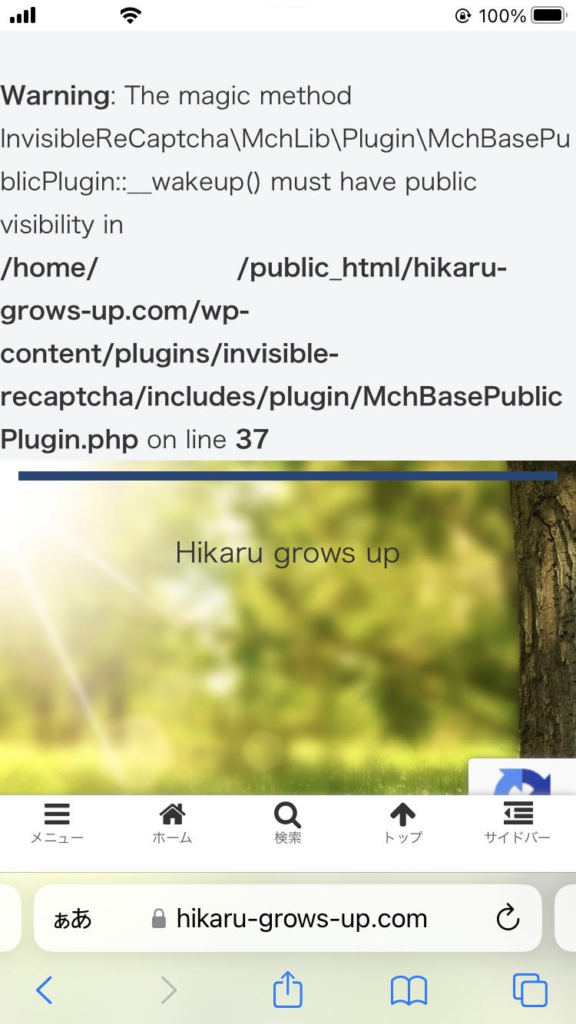
エラー箇所の特定
エラー文を読んでみる
まずはどこが問題になっているか、エラー文を読んでみましょう。
Warning: The magic method InvisibleReCaptcha\MchLib\Plugin\MchBasePublicPlugin::__wakeup() must have public visibility
グーグル先生に翻訳して頂きました!
警告: 魔法のメソッド InvisibleReCaptcha\MchLib\Plugin\MchBasePublicPlugin::__wakeup() は、公開されている必要があります
なるほど!InvisibleReCaptchaが公開されていないことがわかりました。
では、どうやって公開するのでしょうか。
in /home/□□□/public_html/□□□/wp-content/plugins/invisible-recaptcha/includes/plugin/MchBasePublicPlugin.php on line 37
かなり長いですが、MchBasePublicPlugin.phpというファイルの37行目に原因があるようです。
MchBasePublicPlugin.phpファイルを見てみる
実際にMchBasePublicPlugin.phpファイルの37行目を見てみましょう。
private function __wakeup()確かにprivate(プライベート)になっていますね!
ここをpublic(公開)にすれば解決しそうですね!
問題のファイルを開く
では、実際に問題ファイルのファイルを開いてみましょう。
問題のファイルはサーバから見ることができます。
筆者の場合は、ConoHa WINGを使用していますので、こちらの解説になります。
まずは、ConoHa WINGを開きましょう。「サイト管理」をクリックします。
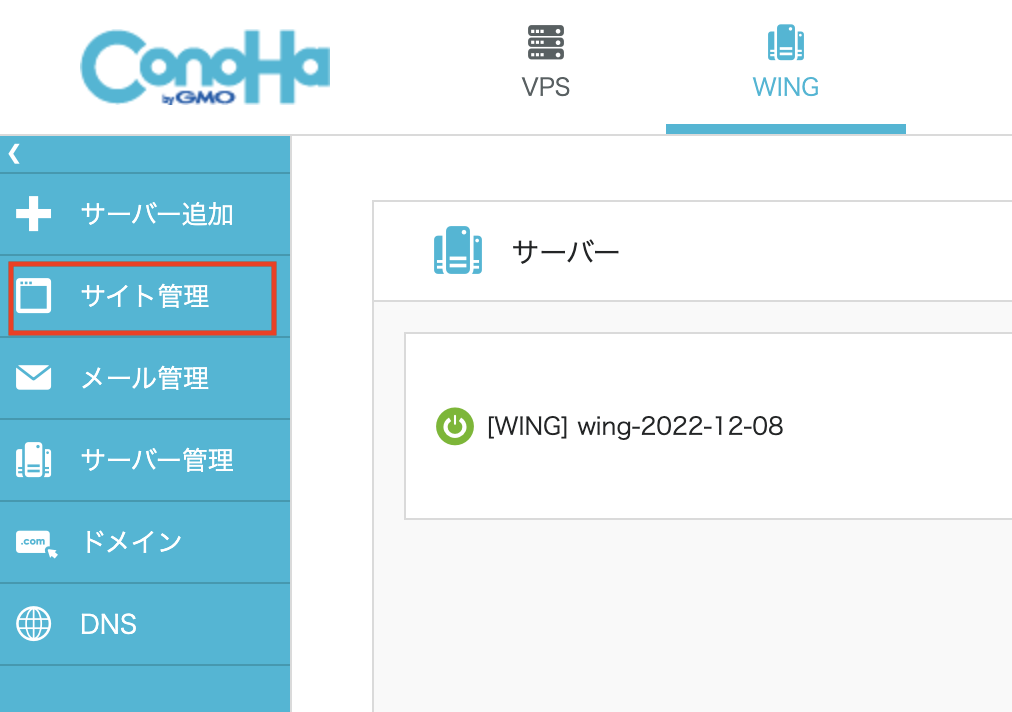
続いて、ファイルマネージャーを開きます。
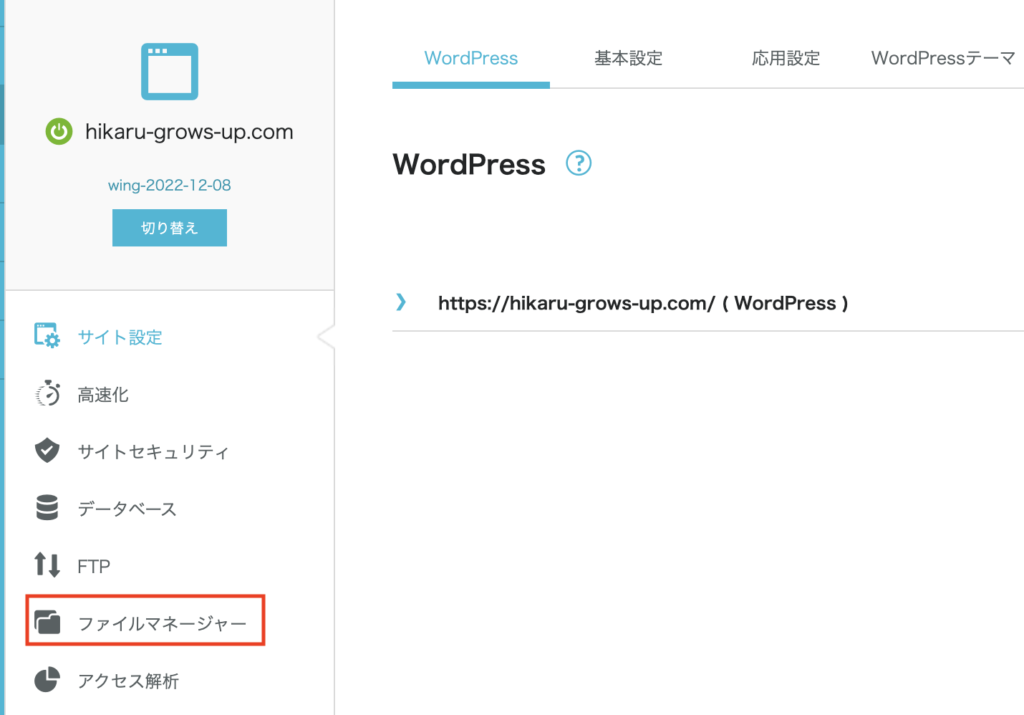
ファイルマネージャーが立ち上がったら、問題のファイルまで行きましょう。
問題のファイルはエラー文が教えてくれています。
in /home/□□□/public_html/□□□/wp-content/plugins/invisible-recaptcha/includes/plugin/MchBasePublicPlugin.php on line 37
ファイルサーバを開いた時点で「/home/□□□」まで階層を降りてきていますので、public_htmlから選択していきましょう。
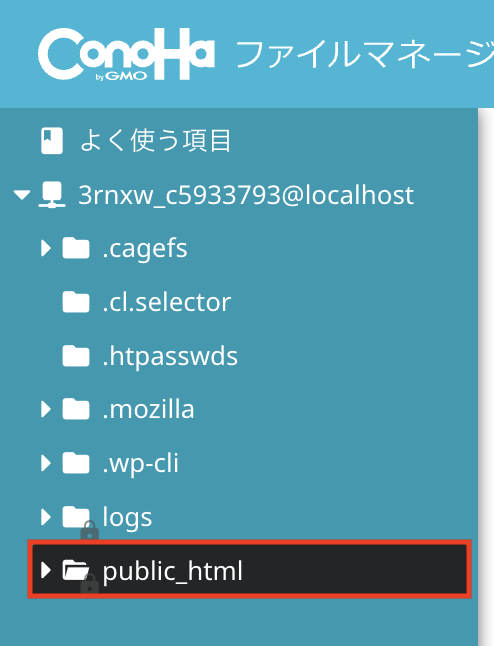
エラー文は選択する順番を表しています。
public_html → hikaru-grows-up.com → wp-content → plugins → invisiblerecaptcha → includes → plugin → MchBasePublicPlugin.php
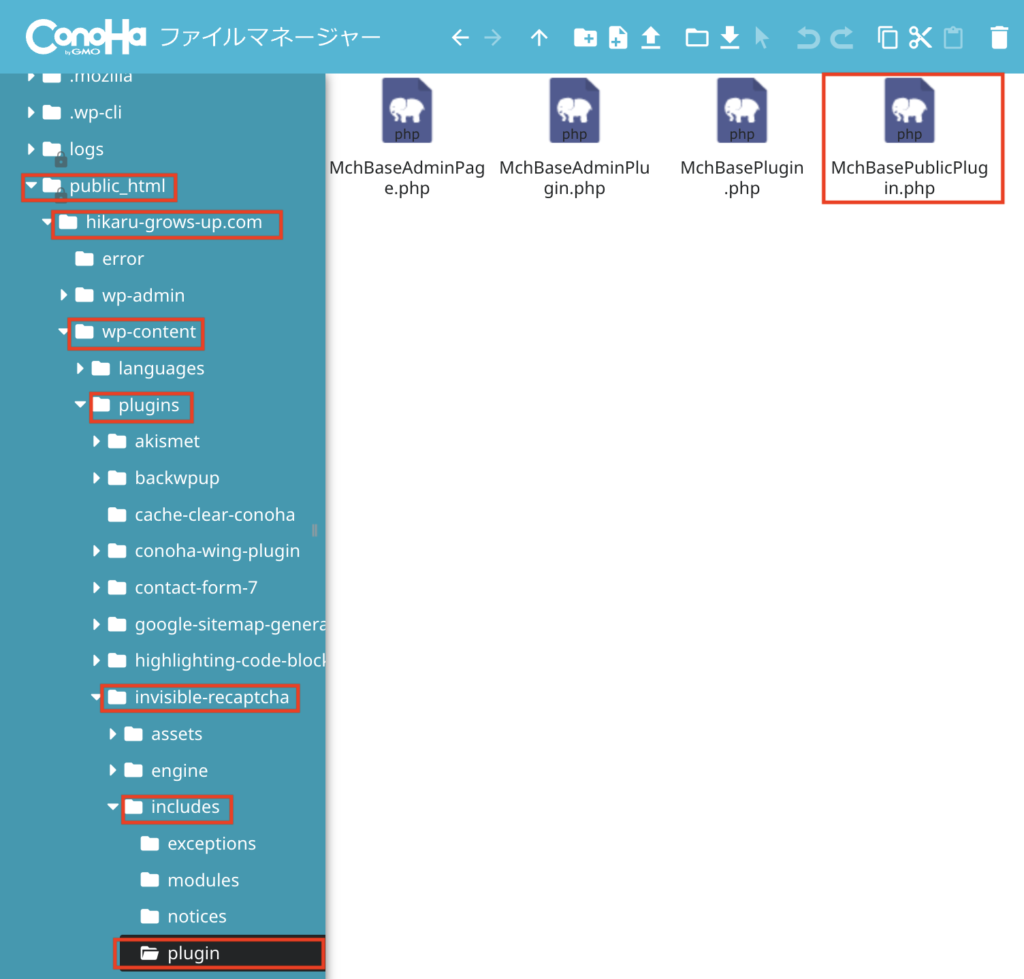
MchBasePublicPlugin.phpをクリックするとファイルをダウンロードできます。
Windowsはエクスプローラから、MacはFinderからダウンロードフォルダへ。
右クリックして、メモ帳から開きましょう。
エラー文では「on line 37」とありますので37行目に問題があります。
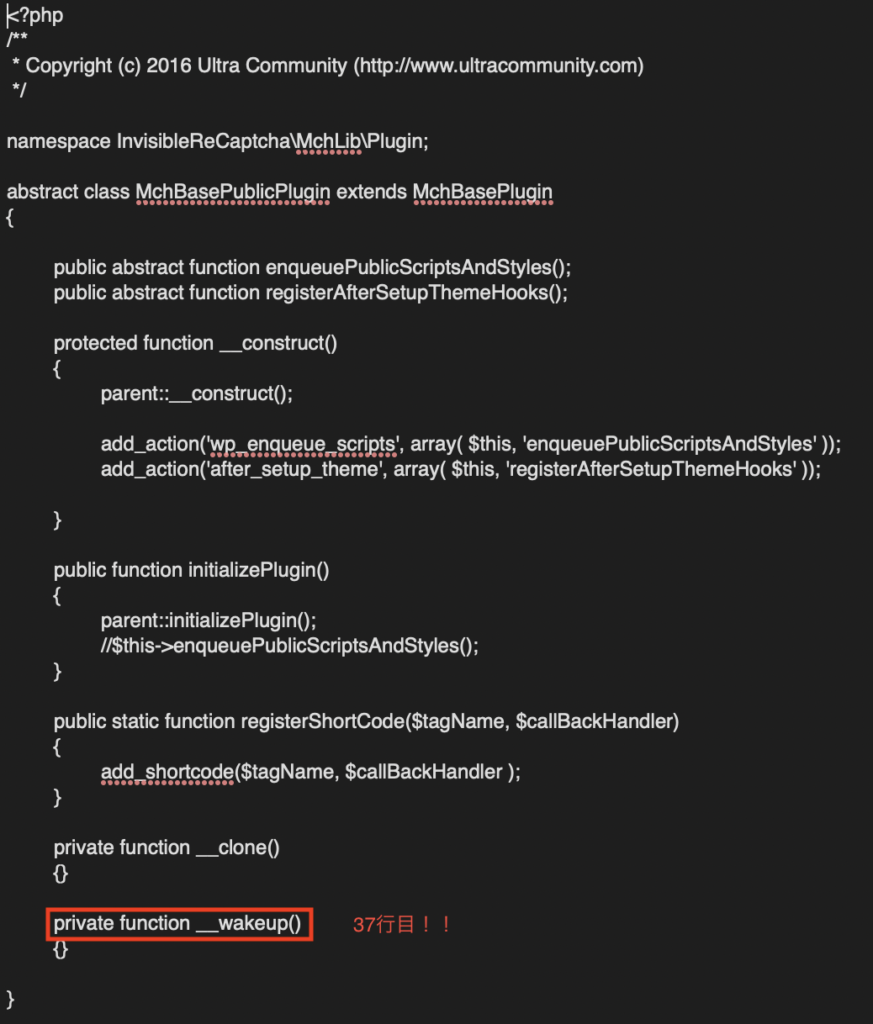
コードを書き換える
問題のファイルが開けたので、問題箇所を修正しましょう。
37行目をコメントアウトします。
38行目にpublic function __wakeup()を追記しましょう。
*プログラミング初心者の方へ
コメントアウトとは、ここでは「プログラミングを無効にする」という認識でいいでしょう。
コードを消してしまってもいいのですが、後に問題が発生した際に、元に戻せなくなってしまうので、コードを消すのは避けましょう。
下記のように編集し、上書き保存しましょう。
//private function __wakeup() *先頭にスラッシュを2つ付けるとコメントアウトになります。
public function __wakeup()
{}ファイルを置き換える
編集したMchBasePublicPlugin.phpファイルをファイルマネージャーにドラック&ドロップしましょう。
その際にFTPのログインを求められるので、ログインしてください。
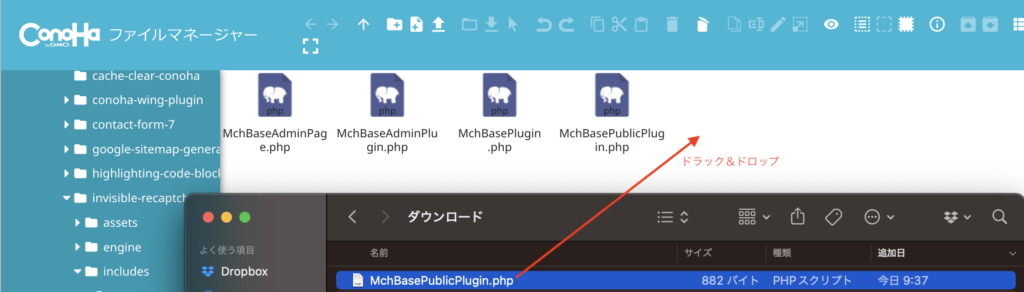
バックアップをクリック。
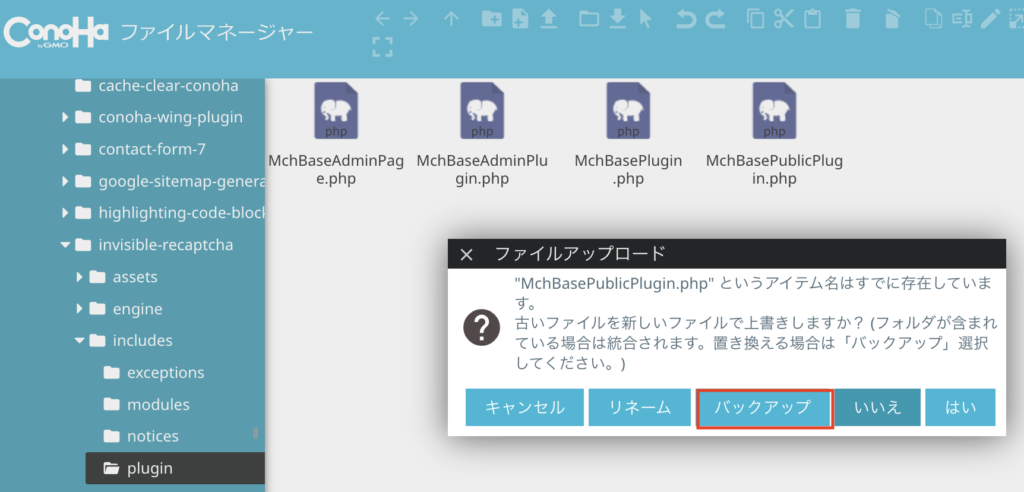
以上です!お疲れ様でした!
最後に
如何でしたか(^^)?
意外と簡単に直せましたね!
エラー文をきちんと読み込むことが解決の一歩です。
最初は大変ですが、一緒に頑張っていきましょう(^^)
最後までお付き合いいただきまして、ありがとうございます。
よろしければ、下記の関連記事も参考にしてください。


コメント
こんにちは
ブログ初心者でワードプレスのエラー表示が現れ、ローマ字ばかりで悩んでいたところ、
こちらのサイトに辿り着き、無事エラー解消され、感動のあまりコメントさせていただきました。
ありがとうございます。